Win11筆電更新後螢幕泛白怎麼辦 筆電更新win11後螢幕泛白詳解
- 王林原創
- 2024-09-03 09:44:15871瀏覽
問題:Win11系統更新後筆電畫面白怎麼辦?許多人在升級到 Win11 系統後,遇到了筆記本螢幕變白的問題。為了解決此問題,請繼續閱讀 php小編魚仔提供的詳細指南,以了解如何在進階顯示設定中進行調整以恢復正常的螢幕顯示。
筆記本更新win11後螢幕泛白詳解
方法一、
1、開始- 設定- 系統- 螢幕,點選相關設定下的【進階顯示器設定(顯示器訊息,刷新率)】。

2、在進階顯示器設定裡,有個自動管理應用的顏色,開啟即可。
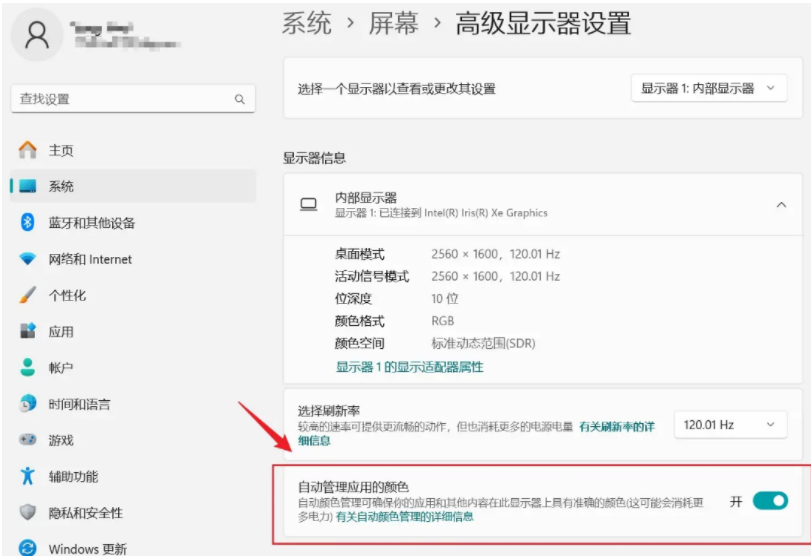
方法二、
1、開啟Windows設定( Win + i ),左側點選【系統】,右邊點選【螢幕(顯示器、亮度、夜間模式、顯示器設定檔)】。

2、在亮度一欄的右邊,點開【小三角 (圈紅處)】。

3.取消勾選【透過最佳化顯示的內容和亮度降低電池能耗】。

以上是Win11筆電更新後螢幕泛白怎麼辦 筆電更新win11後螢幕泛白詳解的詳細內容。更多資訊請關注PHP中文網其他相關文章!
陳述:
本文內容由網友自願投稿,版權歸原作者所有。本站不承擔相應的法律責任。如發現涉嫌抄襲或侵權的內容,請聯絡admin@php.cn

